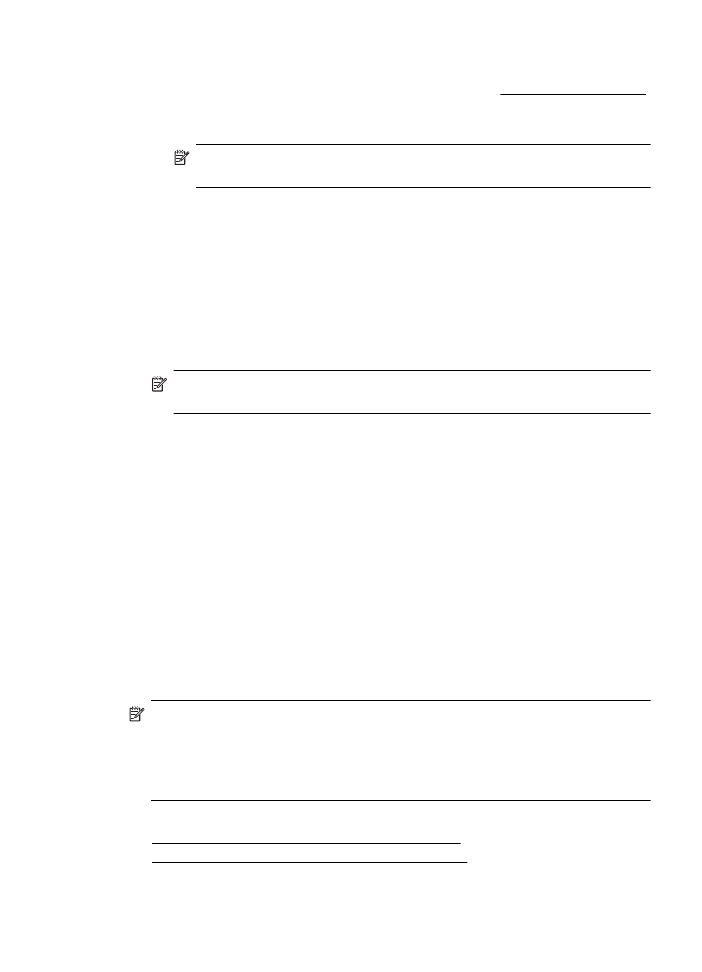
Skriva ut foton på fotopapper (Mac OS X)
1. Fyll på pappersfacket med papper. Mer information finns i Fylla på utskriftsmaterial.
2. Välj en pappersstorlek:
a. Klicka på Utskriftsformat på menyn Arkiv i programmet.
Anmärkning Gå till steg 3 om du inte ser menyalternativet
Utskriftsformat.
b. Se till att skrivaren som du vill använda är vald i popup-menyn Format för.
c. Välj pappersstorleken från popup-menyn Pappersstorlek och klicka sedan på
OK.
3. På menyn Arkiv i programvaran klickar du på Skriv ut.
4. Kontrollera att den skrivare som du vill använda är vald.
5. Välj lämplig pappersstorlek från popup-menyn Pappersstorlek (om den finns).
6. Klicka på Papperstyp/kvalitet i popup-menyn och välj sedan följande inställningar:
•
Papperstyp: Önskad typ av fotopapper
•
Kvalitet: Bästa eller Maximal dpi
Anmärkning Om du inte ser några alternativ klickar du på triangeln bredvid
popup-menyn Skrivare eller klickar på Visa detaljer.
7. Vid behov ändrar du foto- och färgalternativen:
a. Klicka på triangeln bredvid Färgalternativ och välj lämpliga alternativ för
Korrigera foto:
•
Av: Gör inga automatiska justeringar av bilden.
•
På: Bilden fokuseras automatiskt och justerar bildens skärpa något.
b. Om du vill skriva ut fotot i svartvitt klickar du på Gråskala i popup-menyn Färg
och väljer sedan något av följande alternativ:
Hög kvalitet: Använder alla tillgängliga färger för utskrift av foton i gråskala.
Detta resulterar i mjuka och naturliga grå nyanser.
8. Gör övriga utskriftsinställningar och klicka på Skriv ut för att starta utskriften.